Ваша корзина
Ваша корзина пуста!


- Дата публикации: 13.03.2019
- Ссылка на публикацию: скопировать
Для полноценного функционирования на платформе 1С такой периферийной техники, как принтер, необходимо правильное подключение к ПК и учетной программе.
Далее мы поможем Вам подключить принтер к 1С при помощи несложной инструкции.
Как подключить печатающее устройство к ПК?
Для правильной работы принтера необходимо прежде всего обеспечить его стабильное подключение. Чтобы установить принтер, нужно совершить несколько простых операций: установите драйвер устройства. Как правило, соответствующая программа прилагается на диске в комплекте с самим устройством. После этого подключите его к ПК по соответствующему интерфейсу. Перейдите в меню “Панель управления” и найдите вкладку “Устройства”, в которой необходимо выбрать вашу модель оборудования, и установите настройки “По умолчанию”. Подключение активируется автоматически, однако для того, чтобы изменения вступили в силу, следует перезагрузить ПК.
Как настроить печать документов из 1С?
Все документы, создаваемые в 1С, можно распечатать. Чтобы настроить параметры печати в 1С, вам потребуется создать новый документ. Достаточно воспользоваться стандартной панелью инструментов или меню “Файл”. В меню “Файл” в новом документе выберите пункт “Печать”, или воспользуйтесь командой с клавиатуры Ctrl+P. В появившемся окне вы увидите все доступные для использования устройства. Выберите нужное устройство.
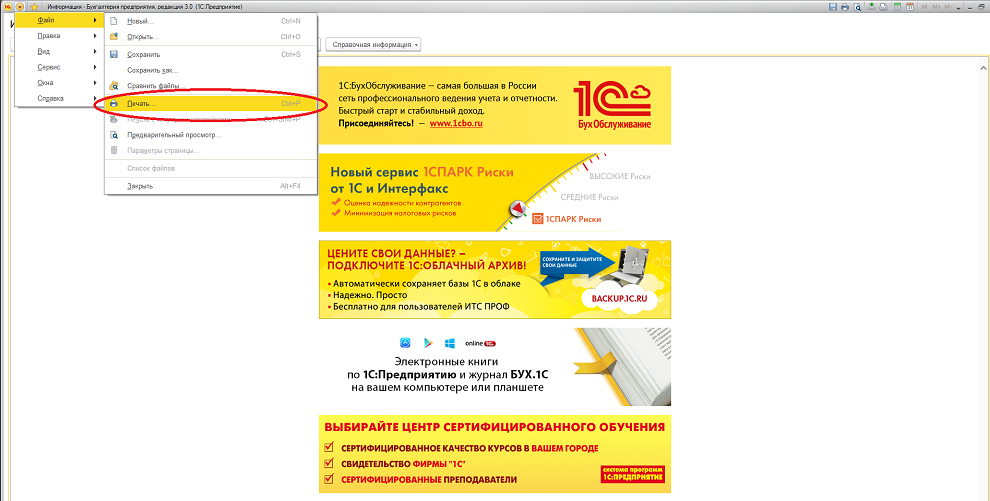
Затем выберите пункт “Настройка печати” - появиться окно с двумя вкладками.
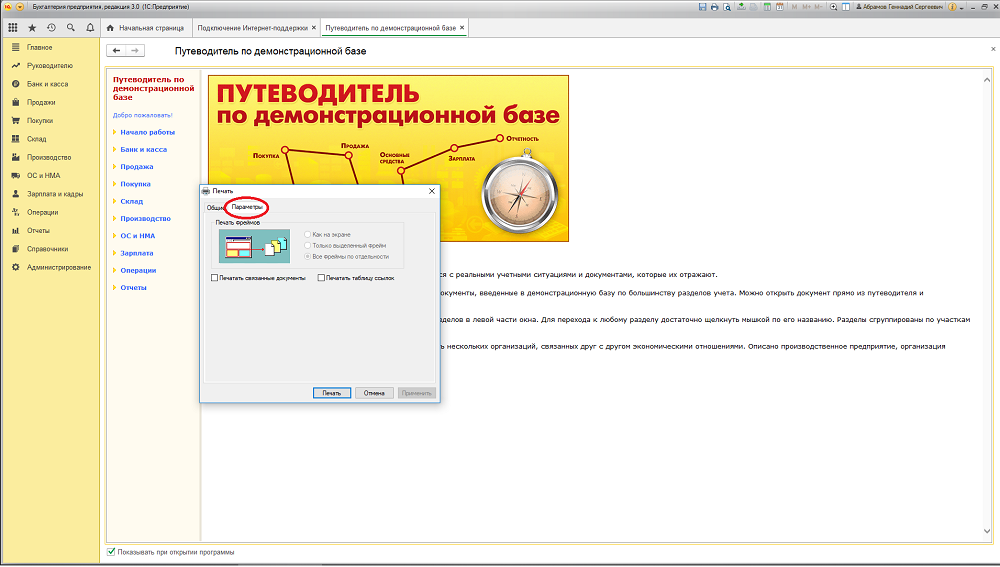
Укажите тип ориентации страницы (книжная, альбомная), порядок распечатки страниц и их количество на одном листе бумаги во вкладке “Расположение”. Выберите нужный тип документа 1С.
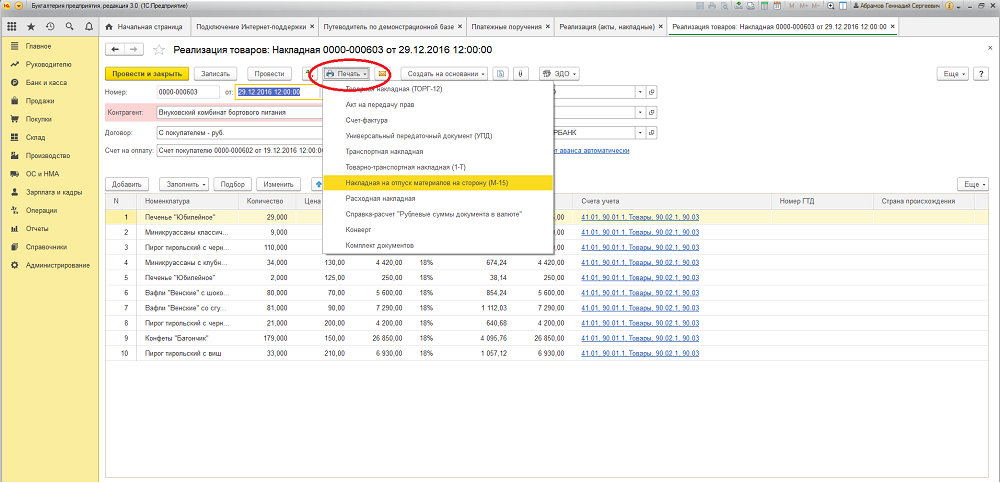
Во вкладке “Бумага/Качество” укажите лоток, из которого будет подаваться бумага. Проставьте точки в необходимых пунктах и нажмите “ОК”. После этого ваши настройки будут применяться для распечатки документов.
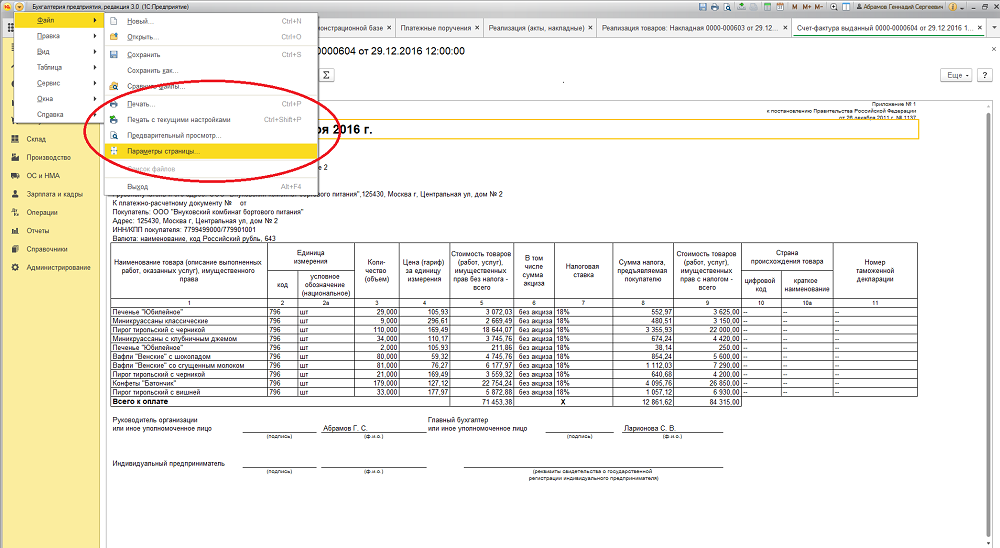
В окне “Печать” у вас также есть возможность указать диапазон страниц для печати и число копий.
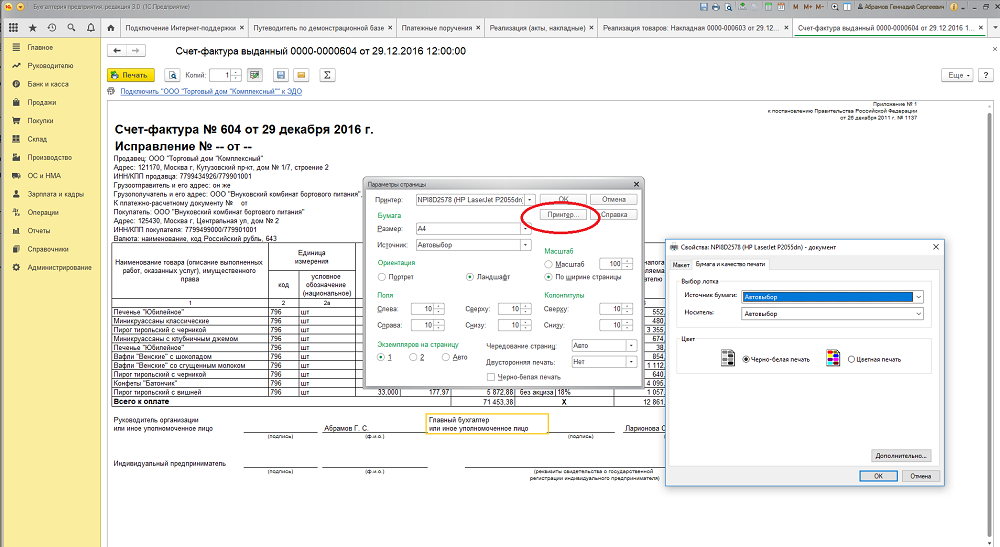
Если надо внести исправления в документ предусмотрен режим "Редактирования".
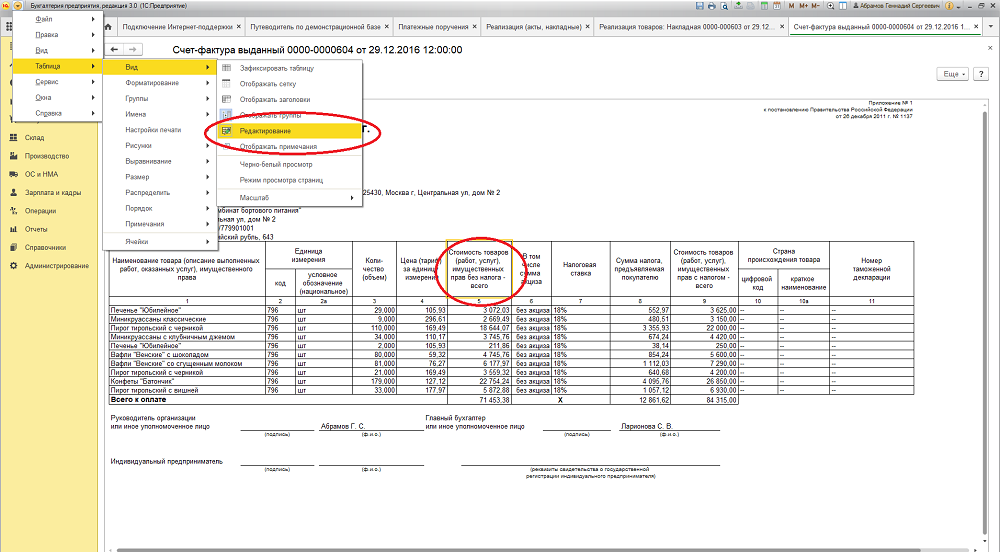
В целом, настроить принтер в 1С достаточно просто: это не занимает много времени, и сделать это можно даже с начальными знаниями программы и компьютерной периферии.
IKKM-touch-KZ с поддержкой ОФД (LAN,WiFi, без аккумулятора) и Банковский терминал отличается наличием LAN и WiFi интерфейсов, обеспечивает быструю отправку данных, питание только от сети (б..
Чековый принтер IKKM (USB+Ethernet) снабжен автообрезчиком гильотинного типа, имеет интерфейс USB, высокую скорость печати и низкий уровень шума при работе. Имеет компактный размер и можно ..
PC42d - компактный термопринтер в минималистичном дизайне. Принтер оснащен прочным корпусом с двойными стенками. Конструкция механизма подачи бумаги удивительно проста и удобна, в наличии ф..
Термотрансферный Принтер этикеток Honeywell PC42t с USB интерфейсом USB\RS232 (втулка риббона 25.4 мм), (203 dpi,ширина печати 104,1 мм) Настольный принтер PC42t, разработанный на основе б..
2D сканер штрих кода Honeywell Voyager 1450GHD USB черный ( Акциз, QR). Универсальная система двумерного сканирования для решения текущих задач и развития перспективных направлений. И..
Чековый принтер Senor GTP-180 Интерфейсные разъемы: USB, LAN, RS232 Скорость печати 250 мм/сек. Питание DC 24V, 2.5A ..
Давай помогу тебе потратить деньги :)